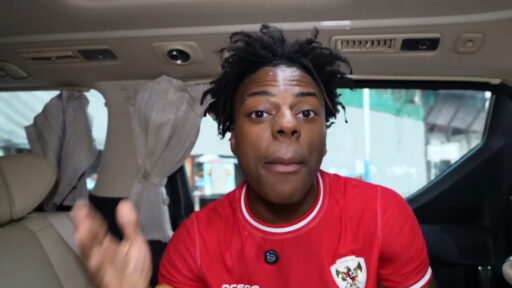Memecahkan masalah tanpa suara pada Mac Anda bisa menjadi pengalaman frustasi. Di saat Anda berharap untuk mendengarkan lagu kesukaan atau menyaksikan video menarik, tiba-tiba suara lenyap dan Anda tidak tahu harus berbuat apa. Namun, jangan khawatir! Banyak masalah ini dapat diperbaiki dengan langkah-langkah dasar yang sederhana. Mari kita lihat beberapa cara untuk menyelesaikan masalah suara yang muncul di Mac Anda.
Mengidentifikasi Masalah Suara
Ada beberapa alasan mengapa suara di Mac Anda mungkin tidak berfungsi. Seringkali, ini terjadi bukan karena adanya bug atau kerusakan sistem, melainkan karena perubahan pengaturan yang tidak disengaja. Terkadang, perangkat audio eksternal dapat terhubung dan mengarahkan suara ke tempat yang tidak diinginkan. Oleh karena itu, penting untuk melakukan beberapa langkah pemecahan masalah dasar sebelum mencari solusi yang lebih rumit.
Langkah Dasar Pemecahan Masalah
Pertama, periksa pengaturan suara Mac Anda. Langkah ini bisa dilakukan dengan membuka menu Apple di sudut kanan atas layar. Pilih Sistem Pengaturan (System Preferences) atau Pengaturan Sistem (System Settings), tergantung pada versi macOS yang Anda gunakan. Setelah itu, pilih opsi Suara (Sound). Di tab Output, pastikan Anda telah memilih speaker bawaan Mac Anda sebagai perangkat output.
Satu hal yang sering terlewatkan adalah memeriksa volumenya. Pastikan tidak ada kotak centang Mute yang diaktifkan, dan geser slider volume ke arah kanan untuk meningkatkan suara. Jika Anda menggunakan kontrol volume fisik atau tombol di touch bar, pastikan volume tidak dimatikan atau diturunkan secara tidak sengaja.
Periksa Perangkat Terhubung
Jika Anda masih tidak mendengar suara, langkah selanjutnya adalah memeriksa perangkat audio lain yang mungkin terpasang. Suara bisa saja diarahkan ke perangkat yang tidak Anda duga. Untuk memastikan ini, cabut semua perangkat audio yang terhubung baik melalui USB maupun jack headphone 3.5mm, lalu coba mainkan audio kembali.
Jika Anda menggunakan display eksternal dengan speaker built-in yang terhubung via HDMI atau USB, coba cabut koneksinya dan uji audio kembali. Jangan lupa untuk memeriksa perangkat audio wireless melalui pengaturan Bluetooth dan pastikan semuanya terputus.
Masalah dengan Speaker Eksternal
Apabila Anda menggunakan speaker eksternal, berikut adalah langkah-langkah yang bisa dilakukan. Pertama, jika menggunakan display yang memiliki speaker terpisah, cabut perangkat audio lain yang mungkin terhubung dan pastikan kabel penghubung antara Mac dan display dalam kondisi baik. Kemudian, ulangi proses pengecekan di bagian Suara dalam pengaturan sistem dan pastikan speaker yang benar telah dipilih sebagai perangkat output.
Jika speaker Anda terhubung melalui port Audio Output, pastikan seluruh koneksi kencang, dan jika memerlukan sumber daya terpisah, pastikan kabel daya terhubung dengan baik. Beberapa speaker juga membutuhkan pengaturan volume secara manual, jadi pastikan bahwa volumennya sudah dinaikkan.
Bantuan Lebih Lanjut
Jika semua langkah di atas sudah dicoba namun masalah tetap ada, mungkin sudah saatnya untuk menghubungi dukungan teknis Apple. Kerusakan hardware bisa jadi penyebab masalah suara yang paling membuat frustrasi, dan dukungan profesional akan lebih membantu menangani hal-hal semacam ini. Anda tidak perlu merasa ragu; Apple Support siap membantu Anda mengatasi masalah ini.
Pencegahan di Masa Depan
Untuk menghindari masalah suara di masa depan, biasakan untuk memeriksa pengaturan suara Anda secara berkala. Selain itu, saat Anda menggunakan perangkat audio eksternal, pastikan untuk melakukan pemutusan koneksi sebelum berpindah ke audio Mac bawaan. Hal ini akan menghindarkan Anda dari kebingungan saat suara tidak muncul di tempat yang Anda inginkan.
Dengan mengikuti langkah-langkah di atas, Anda dapat mengatasi masalah suara di Mac Anda. Pengaturan yang tepat dan pemilihan perangkat output yang sesuai sangatlah penting untuk pengalaman audio yang optimal. Seiring waktu, Anda akan lebih terbiasa dan cepat menemukan solusi saat masalah suara muncul. NikMATI Mac Anda sepenuhnya tanpa khawatir suara yang hilang!